Sådan aktiveres eller deaktiveres End-to-End-kryptering i zoom
Sociale Medier / / August 04, 2021
Annoncer
Sociale medier er altid i kontrovers for brugernes privatlivsproblemer. I årenes løb har vi set, hvordan forskellige sociale netværksapps forbedrer deres holdning til brugernes privatliv. Et af de fælles træk i denne henseende er end-to-end-kryptering. Oplysninger udvekslet mellem to eller flere parter bliver utilgængelige for alle andre end de involverede parter. Ikke engang appen ved, hvilke oplysninger der blev udvekslet. For nylig har den Zoom-konference-appen har introduceret en-til-ende-krypteringsfunktionen.
I denne vejledning har jeg forklaret, hvordan du aktiverer denne funktion, hvis du bruger Zoom. Vi vil også diskutere, hvilke begrænsninger denne funktion bringer. Jeg har også opstillet listen over platforme, der understøtter og ikke understøtter denne funktion. Med krypteringen får Zoom-servere ikke kendskab til meddelelser og informationsudveksling, der tager tempo mellem konferencer. Derudover kan hackere, politi og andre tredjeparter ikke også få adgang til oplysningerne.

Indholdsfortegnelse
-
1 Aktivere eller deaktivere ende-til-ende-kryptering i zoom
- 1.1 Understøttede platforme
- 1.2 Ikke-understøttede platforme
- 1.3 Aktivér End-to-end-kryptering
- 1.4 Aktivér End-to-end-kryptering for grupper på zoom
- 2 Har aktivering af ende-til-ende-kryptering ved zoom nogen mangler?
Aktivere eller deaktivere ende-til-ende-kryptering i zoom
End-to-end-krypteringsfunktionen er tilgængelig for både premium- og gratis brugere af Zoom. Tidligere var funktionen kun begrænset til premium-brugere.
Annoncer
Understøttede platforme
- Windows
- macOS
- Android
- iOS
- iPadOS
- Zoom værelser
Ikke-understøttede platforme
Her er de platforme, som Zoom ende-til-ende-kryptering ikke understøtter.
- Zoom webklient
- Tredjeparts tjenester, der bruger Zoom SDK
- Skype-brugere kan ikke deltage i en krypteret onlinekonference
Aktivér End-to-end-kryptering
- Log på til din Zoom-konto
- Gå derefter til Indstillinger på venstre panel> Møder fanen
- Rul ned, indtil du finder Tillad brug af ende-til-ende-kryptering (Da funktionen stadig er under streng test, vil du se etiketten Technical Preview ved siden af den.)

- Klik på vippekontakten for at aktivere den (Du kan også bruge de samme trin til at deaktivere end-to-end-kryptering.)
- Så snart du aktiverer det, vil du se en dialogboks, der beder dig om det indtast dit telefonnummer for at godkende. Du modtager en verifikationskode på din telefon, som du skal indtaste for at fortsætte med at bruge krypterede tjenester i Zoom.
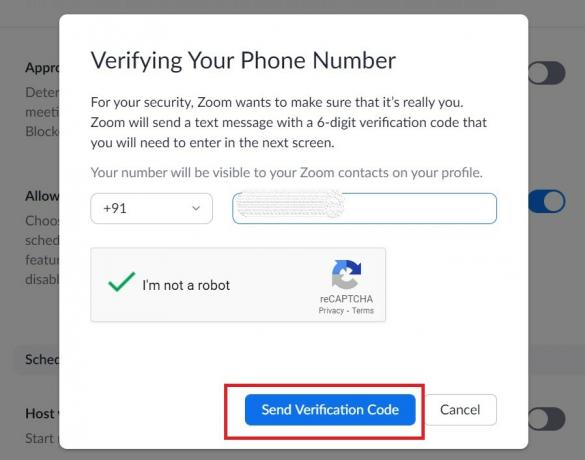
- Når du har indtastet og bekræftet dit nummer, skal du vælge mellem to typer kryptering. Forbedret kryptering og End-to-end-kryptering.

- Vælg End-to-end-kryptering
- Klik derefter på Gemme
BEMÆRK: Hvis du spekulerer på, hvordan du ved, at din onlinesession er krypteret eller ej, skal du passe på et symbol. Denne er et grønt skjoldsymbol, der indeholder en sort lås indeni. Dette betyder, at sessionen er krypteret fra ende til ende.
Aktivér End-to-end-kryptering for grupper på zoom
- Log ind på Zoom
- Klik på i panelet til venstre Brugeradministration

- Under det klik på Koncernledelse [grupper kan aktiveres ved hjælp af premium-planer for Zoom]
- Vælg din gruppe
- Så under Indstillinger > gå til Møde
- Som vi gjorde tidligere, skal du på samme måde aktivere ende-til-ende-kryptering for Zoom-grupper.
Har aktivering af ende-til-ende-kryptering ved zoom nogen mangler?
Ja, når du først har aktiveret ende-til-ende-kryptering, er der et par funktioner, som du ikke kan bruge. Jeg har anført det samme nedenfor
- Deltager i mødet før værten
- Breakout værelser
- Live transkription
- Cloud-optagelse
- 1: 1 privat chat
- Streaming
Så det er sådan, du kan aktivere den helt nye ende-til-ende-kryptering på Zoom. Brugers privatliv er altid vigtigt, og det er godt, at Zoom forstår det og udruller krypteringsfunktionen for alle sine brugere.
Andre guider til zoom,
Annoncer
- Sådan spiller du monopol på zoomkonference app
- Sådan bruges Zoom Meeting App på pc
- Hvad er Breakout Rooms in Zoom: Sådan aktiveres det
- Fejlfinding af lydproblemer i zoom
Swayam er en professionel tech-blogger med en kandidatgrad i computerapplikationer og har også erfaring med Android-udvikling. Han er en dybt beundrer af Stock Android OS, bortset fra teknisk blogging, han elsker at spille, rejse og spille / undervise i guitar.


![Sådan installeres lager-ROM på Lenovo K9 [Firmware Flash-fil]](/f/fb9324d0934603af1a81c6a189ffb55c.jpg?width=288&height=384)
